Anta att vi har en mapp full med information som vi inte vill att någon annan ska se (pr0n, viktiga dokument ... etc) och vi vill helt enkelt skydda det. Hur gör vi det? Tja, kryptera nämnda mapp eller dess innehåll.
Krypthållare är ett program som gör att vi kan skydda våra mappar på detta sätt på ett mycket enkelt sätt. Naturligtvis är det första vi måste göra att installera applikationen, som finns i förvaren på Debian y ubuntu (Jag vet inte om det finns i resten av distributionerna).
$ sudo aptitude install cryptkeeper
I fallet med Xfce, ansökan visas i Applikationsmeny »System. När vi kör det visas de i Systemfältet (bricka) en ikon som gör att vi kan hantera alternativen för Krypthållare.
Vi klickar på ikonen med vänster musknapp och vi har två alternativ:
I det här fallet är vi intresserade av att skapa en Ny krypterad mapp, så vi klickar på det alternativet och vi får det här fönstret:
Jag skapade först en mapp i min / Home samtal Personlig, som kommer att ha den krypterade mappen inuti, som jag kommer att ringa privat. När namnet har angetts klickar vi på knappen Adelante och applikationen kommer att be oss om ett lösenord för den här mappen:
Vi sätter det lösenord som vi vill ha och vi ger knappen Adelante, då har mappen skapats framgångsrikt:
Från detta ögonblick kan vi Montera / demontera vår krypterade mapp med fackikonen.
Om vi tar isär den och sätter tillbaka den kommer den att be oss om lösenordet som vi angav tidigare. I preferenser för Krypthållare (klicka med höger musknapp på fackikonen), kan vi välja med vilken filbläddrare vi vill öppna mappen. Som standard kom det med Nautilus, så jag ändrade det till Thunar:
En viktig detalj: det enkla faktum att kunna kryptera / kryptera en mapp betyder inte att den inte kan raderas helt med allt innehåll. Ett annat sätt att skydda vår information är att använda Steganografi och vi har redan pratat om en applikation som låter oss göra detta.

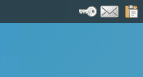
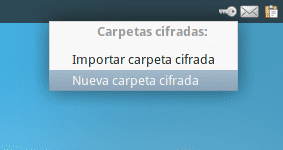
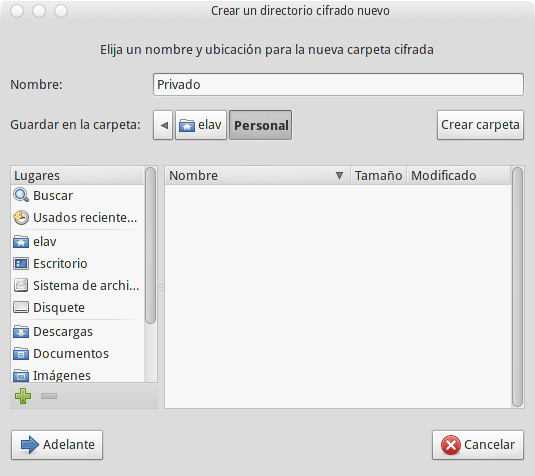
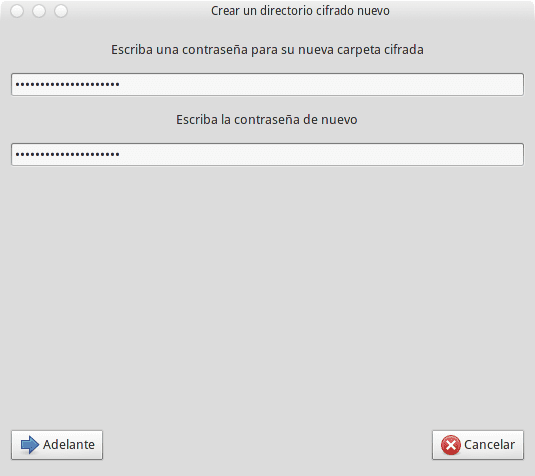

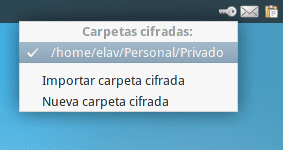

Mycket bra ... att lägga till det i systemstart i XFCE hur är det?
Tack!
Vet du hur du lägger till applikationer vid start?
i Inställningar / Inställningshanterare / Session och start / Autostart och applikation? 🙂
Exakt .. ^^ du behöver bara lägga till applikationen så att den börjar när sessionen startar 😀
Jag är klar, jag har redan gjort det ... trots det, tack för att du frågade om du visste! 🙂
Hej, mycket bra, ett tag letade jag efter något liknande för Ubuntu, det jag gjorde var att ändra behörigheterna för mapparna men med detta kommer jag att spara flera steg
Okej, jag ska prova det här programmet.
ansikte, jag gostei muito göra din arbetsmiljö, kan du berätta för mig vad är förändringen? > Obrigado
Debian + Xfce 4.10pre2 😀
Bra, enkelt och snabbt, tack.
Jag installerade den i Gnome-skal men när jag vill köra den får jag kontrollera om jag är medlem i Fuse-gruppen. Har du någon aning om vägen för att göra den här kontrollen?
Kontrollera först att gruppen säkring Det finns i / etc / grupper. Om så är fallet, lägg bara till ditt användarnamn:
addgroup fuse Tack elav, jag lade till användaren i säkringsgruppen och det fungerar redan, men nu är problemet att avmontera mappen, när jag vill göra det visas en dialogruta som säger att mappen inte finns i fstab (och du är inte den root-användare), för att avmontera det enda sättet jag hittade är att stänga sessionen, har du några förslag för att lösa det?
Det var konstigt oscar. Kan det vara så att det inte händer mig eftersom min användare har rootbehörigheter med sudo? : S
Hej elav, jag gav min användare root-tillstånd med sudo, men samma meddelande fortsätter att visas, jag ska göra installations- och konfigurationsprocessen igen för att se vad som händer.
Vad gjorde du för att ge dina användare sudo-behörigheter? Även om jag säger er är jag inte säker på att det är lösningen. Introducerar någon annan Oscars problem?
Ändra filen etc / sudoers så att den ser ut så här:
root ALL = (ALL: ALL) ALL
karibe ALL = (ALL: ALL) ALL
# Låt medlemmar i gruppsudo utföra valfritt kommando
% sudo ALL = (ALL: ALL) ALL
# Se sudoers (5) för mer information om "#include" -direktiv:
# inkludera /etc/sudoers.d
I terminalen fungerar sudo korrekt.
Ah, som en detalj av "osäkerhet" för att jag inte kan säga något annat, vad jag gör är att köra sudo utan lösenord, sätta linjen på detta sätt:
karibe ALL=(ALL:ALL)NOPASSWD: ALLLåt oss se om någon kan installera det på archlinux, jag kan varken med yaourt eller kompilera pkgbuild
ett annat enkelt alternativ med konsolen: ccrypt
men det är att göra allt med konsol, eller hur?
si, ccrypt -e-fil <- kryptera
ccrypt -d-fil <- dekryptera
ccrypt -r -e-fil <- kryptera alla filer i katalogen rekursivt och -d för att dekryptera logiskt
finns i debian repos
ordet är kryptera / dekryptera
Och det är inte lättare att sätta en . till mappnamnet och sedan dölja mappen i filbläddraren?
och mappen försvinner från synen av alla andra ... och för att den ska visas Ctrl + H
Ja, men det är inte säkert, för någon som känner till Linux anländer och låser upp den från drag, tycker du inte?
Man, jag tror att det skulle vara väldigt enkelt, eller hur? Du måste bara visa dolda filer och Voilá! Full tillgång till de dokument eller filer som du vill dölja ...
Jag använde truecrypt och encfs
Vad sägs om det här alternativet?
Denna applikation är endast en front-end för EncFS.
Med hjälp av ämnet om sekretessverktyg i artikeln vill jag göra en fråga om ett annat verktyg som jag har problem med.
För en tid sedan följde jag en handledning för att skydda mappar med personuppgifter (på Linux-system). Proceduren gjorde det möjligt att dölja en mapp genom att skicka den som ett textdokument (.doc), som när den öppnas bara visar en bild inuti dokumentet istället för mappen.
Jag bokmärke den handledningssidan för när jag behövde återställa mappen, men tyvärr vid ett tillfälle när jag gjorde en ren installation av systemet, säkerhetskopierade jag inte bokmärkena och jag har inte kunnat hitta den självstudien igen.
Nu kan jag inte hämta mappen från filen förklädd till ".doc".
Känner någon av det verktyget eller programmet som låter dig göra den här proceduren för att dölja en mapp som förvandlar den till en textfil (.doc) där endast en bild visas?
Om någon vet, skulle jag vara tacksam om du kunde skicka informationen till mig.
Hälsningar.
Det var inte med någon av dessa två metoder?
- https://blog.desdelinux.net/silenteye-oculta-un-fichero-dentro-de-otro/
- https://blog.desdelinux.net/con-el-terminal-ocultar-un-fichero-dentro-de-otro/
Tack för att du svarade, Elav. Tyvärr var det inte med någon av dessa två metoder, eftersom ingen av dem gömmer mappen i ett dokument utan i bildfiler (eller ljudfiler). Metoden som jag använder skickar mappen genom ett dokument där endast en bild visas. Faktum är att bilden den visar inte är en av de jag har på min maskin, eftersom det som visas är en WInnie pooh (haha, och jag har aldrig laddat ner en bild av den björnen)
Hälsningar.
Mycket bra applikation, jag har letat efter något sådant länge och det har hjälpt mig, tack för bidraget ... väldigt bra.
Tack till dig för kommentaren 🙂
Välkommen till webbplatsen.
Fungerar det för en hårddiskpartition också?
Bra program. Jag har använt det under en tid nu, vet någon om det är helt säkert? Eller är det säkrare att använda en annan typ av steganografi mer manuellt?
Hej, hur får jag den krypterade delade mappen till nätverket att be Windows-användare om sitt lösenord?
hälsningar
hej jag kan inte få det att fungera på debian osc i vmware kan jag tacka det
hjälp snälla jag kan inte få det att fungera i debian inuti vmware det installeras utan problem men det gör ingenting det öppnar inte ens det visar inte nyckelikonen ingenting hjälper
hej jag glömde lösenordet som jag lade till mappen där jag sparar mina viktiga filer